Dumarami, ang mga modernong computer ay kulang sa isang CD-ROM drive. Upang mai-install ang isang operating system sa tulad ng isang personal na computer, kinakailangan na gumawa ng isang flash drive na may pag-install na may imahe ng operating system ng Windows.
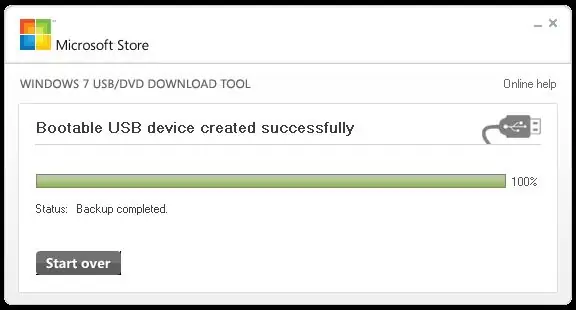
Kailangan
- Libreng 4 GB USB flash drive.
- Ang imahe ng CD ng pag-install ng Windows 7 o Windows 8 sa format na iso.
- Isang computer na nagpapatakbo ng Windows 7 o Windows 8 upang lumikha ng isang USB flash drive.
Panuto
Hakbang 1
Una kailangan mong i-install ang Windows USB / DVD Download Tool. Upang magawa ito, i-download ito mula sa site na https://wudt.codeplex.com/, pagkatapos ay patakbuhin ang na-download na file at mai-install ang programa sa isang regular na paraan.
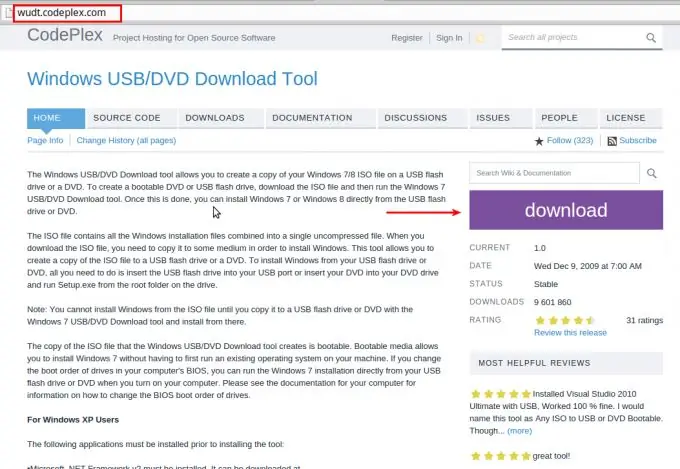
Hakbang 2
Patakbuhin ang programa mula sa Start menu.

Hakbang 3
Ang programa ay isang sunud-sunod na wizard para sa pagsunog ng isang imahe ng iso sa isang USB flash drive o DVD. Sa unang hakbang, kailangan naming piliin ang iso image file upang masunog. I-click ang Browse button, hanapin ang na-download na imahe ng pag-install ng Windows 7 o Windows 8. I-click ang Buksan na pindutan.
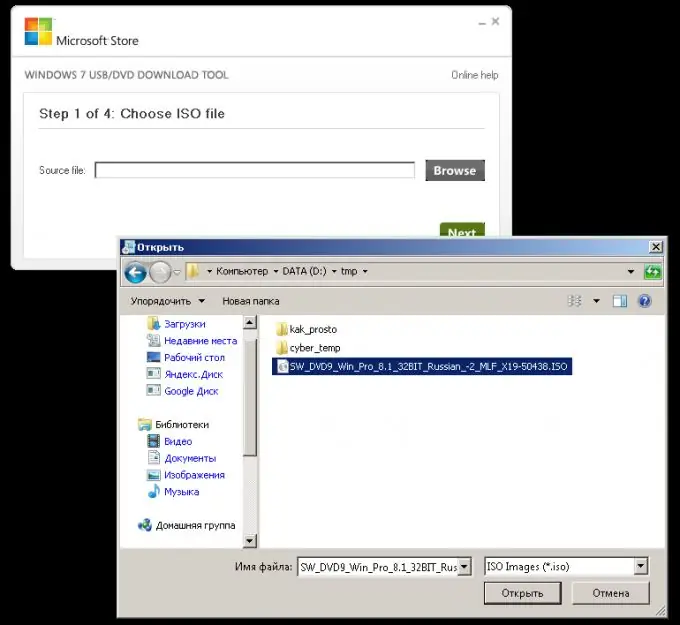
Hakbang 4
Matapos mapili ang file, tiyakin na ang pangalan nito ay tinukoy sa kahon at i-click ang Susunod.
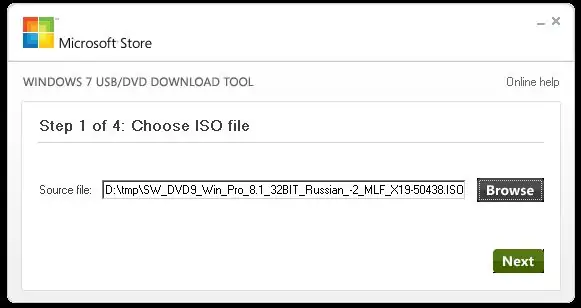
Hakbang 5
Sa pangalawang hakbang ng recording wizard, dapat mong piliin ang USB para sa pagtatala ng pag-install na USB flash drive.

Hakbang 6
Nasa ika-3 hakbang ka ng Windows Installer Image Capture Wizard. Ipasok ang USB stick sa isang USB port sa iyong computer. I-click ang refresh button (asul na pindutan na may dalawang puting arrow). Pagkatapos nito, piliin ang USB flash drive mula sa listahan kung saan mo nais isulat ang imahe ng pag-install. Pagkatapos i-click ang pindutang Simulan ang pagkopya.

Hakbang 7
Kung walang sapat na libreng puwang sa flash drive, makikita mo ang isang kaukulang kahilingan na tanggalin ang lahat ng data mula sa flash drive. Tiyaking walang data na kailangan mo sa flash drive at i-click ang Earse USB Device.
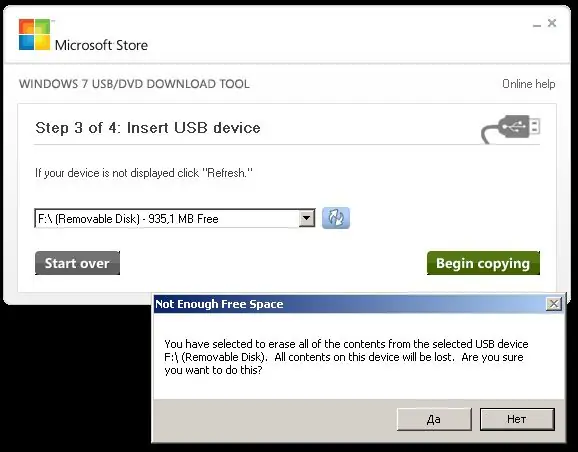
Hakbang 8
Hihilingin sa iyo muli ng programa na kumpirmahin ang iyong pasya na tanggalin ang lahat ng data mula sa flash drive. Mag-click sa Oo kung sigurado ka na ang flash drive ay hindi naglalaman ng data na kailangan mo.
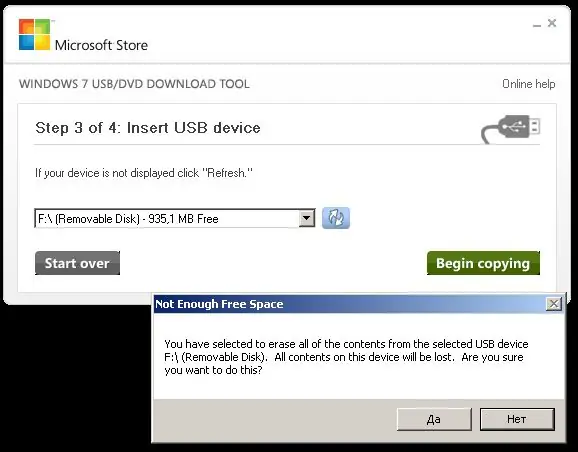
Hakbang 9
Ang proseso ng pagsusulat ng imahe ng pag-install sa isang USB flash drive ay nagsimula na. Hintaying makumpleto ang proseso.
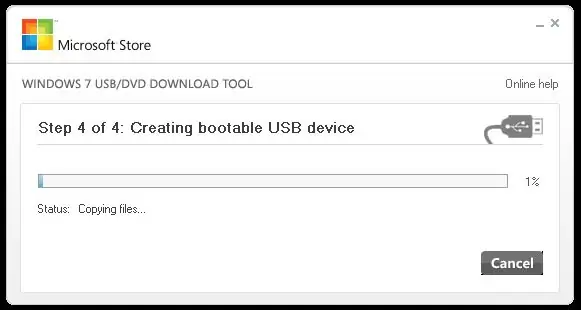
Hakbang 10
Kapag umabot sa 100% ang progress bar, at ang mensahe na Bootable USB aparato ay nilikha na matagumpay na lumilitaw sa tuktok na linya, matagumpay na nakumpleto ang proseso. Alisin ang flash drive sa isang regular na paraan. Ngayon ay maaari mong ipasok ang nilikha flash drive sa computer kung saan kailangan mong i-install ang Windows, i-restart ito, piliin ang ipinasok na USB flash drive bilang boot device, at i-install.






